Microsoft Edgeを使用してネットサーフィンをする時、個人的に便利で役に立つと思っているショートカットキーを紹介しようと思います。
Microsoft Edgeショートカットキー
ショートカットキーはとても量が多いので、覚えられないと思うかもしれませんが、よく使う操作に絞って覚えておくだけでも随分と変わります。
これだけは覚えておくべきもの
これは覚えておいた方がよいと思うものを抜粋しました。
| 操作内容 | ショートカットキー |
|---|---|
| 現在のサイトをお気に入りとして保存する | Ctrl + D |
| アクティブなタブを閉じる | Ctrl + W または Ctrl + F4 |
| ホームページに移動する | Alt + Home |
| 新しいタブを開く | Ctrl + T |
| 新しいウィンドウを開く | Ctrl + N |
| リンクを新しいタブで開く | Ctrl + クリック |
| 現在のページを印刷する | Ctrl + P |
| ページを最新の情報に更新する | F5 |
| 次のタブに切り替える | Ctrl + Tab |
| 前のタブに切り替える | Ctrl + Shift + Tab |
| 文字列を検索する | Ctrl + F |
| 次のページに移動する | Alt + → |
| 前のページに移動する | Alt + ← |
| ページの先頭に移動する | Home |
| ページの末尾に移動する | End |
その他のショートカットキー
他にもMicrosoft Edgeで使えるショートカットキーはたくさん数があります。
人によって良く使う操作というのは異なると思いますし、ぜひ一度すべて目を通してみて使えそうなものがあれば活用してみて下さい。
| 操作内容 | ショートカットキー |
|---|---|
| アドレス バーで検索クエリを開く | Ctrl + E |
| バーの検索の次の一致項目に移動する | Ctrl + G |
| 新しいタブで履歴を開く (Web UI) | Ctrl + H |
| 新しいタブでダウンロードを開く (Web UI) | Ctrl + J |
| アドレス バーの URL を選択して編集する | Ctrl + L |
| 現在のタブをミュートする (切り替え) | Ctrl + M |
| コンピューターのファイルを Microsoft Edge で開く | Ctrl + O |
| 現在のページを再読み込みする | Ctrl + R |
| 現在のページを保存する | Ctrl + S |
| お気に入りバーの表示/非表示を切り替える | Ctrl + Shift + B |
| 開いているすべてのタブをお気に入りとして新しいフォルダーに保存する | Ctrl + Shift + D |
| バーの検索の前の一致項目に移動する | Ctrl + Shift + G |
| 開発者ツールを開く | Ctrl + Shift + I |
| 貼り付けて検索または貼り付けて移動 (URL の場合) | Ctrl + Shift + L |
| 別のユーザーとしてサインインするか、ゲストとして閲覧する | Ctrl + Shift + M |
| 新しい InPrivate ウィンドウを表示する | Ctrl + Shift + N |
| お気に入りの管理を開く | Ctrl + Shift + O |
| システム ダイアログを使用して印刷する | Ctrl + Shift + P |
| 現在のページを再読み込みしてキャッシュされたコンテンツを無視する | Ctrl + Shift + R |
| 最後に閉じたタブをもう一度開いて、そのタブに切り替える | Ctrl + Shift + T |
| 書式設定なしで貼り付ける | Ctrl + Shift + V |
| 現在のウィンドウを閉じる | Ctrl + Shift + W |
| ソースを表示する | Ctrl + U |
| 拡大レベルをリセットする | Ctrl + 0 (ゼロ) |
| 特定のタブに切り替える | Ctrl + 1、2、...8 |
| 最後のタブに切り替える | Ctrl + 9 |
| アドレス バーに入力したテキストの前後に www. と .com を追加する | Ctrl + Enter |
| 閲覧データを消去するオプションを開く | Ctrl + Shift + Del |
| 拡大する | Ctrl + 正符号 (+) |
| 縮小する | Ctrl + 負符号 (-) |
| PDF を「ページに合わせる」か「幅に合わせる」かを切り替える | Ctrl + \ (PDF で) |
| PDF を反時計回りに 90 度回転する | Ctrl + [ (PDF で) |
| PDF を時計回りに 90 度回転する | Ctrl + ] (PDF で) |
| 次のタブに切り替える | Ctrl + PgDn |
| 前のタブに切り替える | Ctrl + PgUp |
| [設定など] (...) ボタンにフォーカスを設定する | Alt |
| お気に入り バーの最初の項目にフォーカスを設定する | Alt + Shift + B |
| アドレス バーの URL を選択して編集する | Alt + D |
| [設定など] (...) メニューを開く | Alt + E |
| [設定など] (...) メニューを開く | Alt + F |
| [フィードバックの送信] ダイアログを開く | Alt + Shift + I |
| ツール バーの最初の項目にフォーカスを設定する | Alt + Shift + T |
| 現在のウィンドウを閉じる | Alt + F4 |
| ヘルプを開く | F1 |
| ページを検索する | F3 |
| アドレス バーの URL を選択する | F4 |
| 現在のページを再読み込みしてキャッシュされたコンテンツを無視する | Shift + F5 |
| 次のウィンドウにフォーカスを切り替える | F6 |
| 前のウィンドウにフォーカスを切り替える | Shift + F6 |
| カーソル ブラウズをオンまたはオフにする | F7 |
| [設定など] (...) ボタンにフォーカスを設定する | F10 |
| [設定など] (...) メニューを開く | F10 + Enter |
| コンテキスト メニューを開く | Shift + F10 |
| 全画面表示モードにする (切り替え) | F11 |
| 開発者ツールを開く | F12 |
| ページの読み込みを停止する、ダイアログまたはポップアップを閉じる | Esc |
| Web ページを一度に 1 画面ずつ下へスクロールする | Space キー または PageDown |
| Web ページを一度に 1 画面ずつ上へスクロールする | Shift + Space キー または PageUp |
| 次のタブ位置に移動する | Tab |
| 前のタブ位置に移動する | Shift + Tab |
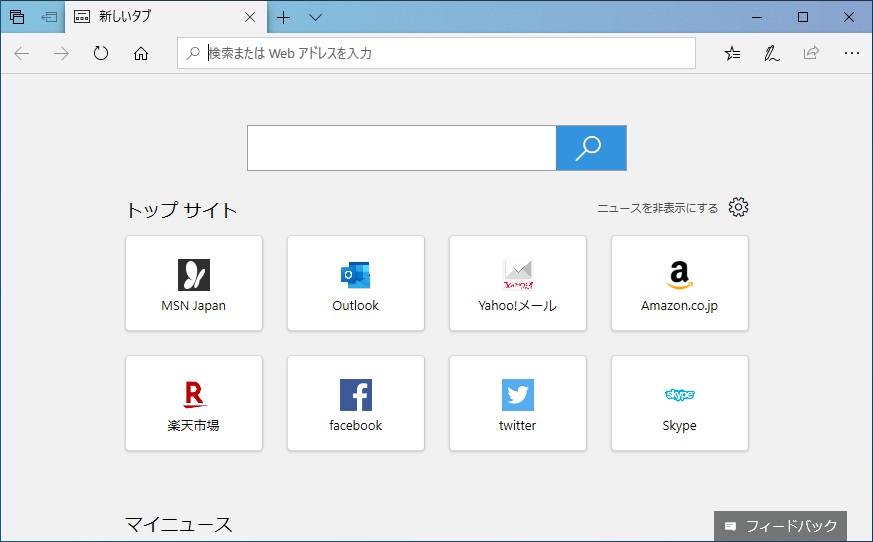






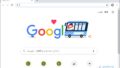
コメント